การโฆษณาบน TikTok
บัญชี TikTok
การจัดการบัญชีด้วยศูนย์ธุรกิจ
แพลตฟอร์มของพาร์ทเนอร์สำหรับ TikTok E-Commerce
นักพัฒนา
สร้างแคมเปญ
สร้างกลุ่มโฆษณา
การสร้างโฆษณาในเครื่องมืออื่นๆ ของ TikTok
การเข้าถึง
วัตถุประสงค์ด้านการพิจารณา
การโปรโมทแอป
การสร้างกลุ่มลูกค้าเป้าหมาย
วิดีโอในฟีด
โฆษณาเชิงโต้ตอบในฟีด
ตำแหน่งที่ไม่ใช่ฟีด
การเพิ่มประสิทธิภาพโฆษณาเชิงโต้ตอบ
โซลูชันโฆษณาตามประเภทธุรกิจ
การเพิ่มประสิทธิภาพการประมูลโฆษณา
การเพิ่มประสิทธิภาพชิ้นงานโฆษณา
ความร่วมมือในการสร้างชิ้นงานโฆษณา
เกี่ยวกับแคมเปญ Smart+
การวัดผลบนแอป
คอนเวอร์ชันแบบออฟไลน์
การวัดผลบนเว็บไซต์
ข้อมูลเชิงลึกและการรายงานผล
การวัดผล Shop Ads
ตัวเลือกการเรียกเก็บเงิน
การชำระเงิน
การจัดการการเรียกเก็บเงิน
โปรโมชัน เครดิตโฆษณา และคูปอง
การแก้ไขปัญหาเกี่ยวกับการเรียกเก็บเงินและการชำระเงิน
นโยบายการโฆษณา
นโยบายและแนวทางปฏิบัติด้านความเป็นส่วนตัว
การเพิ่มประสิทธิภาพโฆษณาเชิงโต้ตอบ
Add-On เชิงโต้ตอบ
-
- เกี่ยวกับ Add-On เชิงโต้ตอบ
- Add-On เชิงโต้ตอบ: การ์ดดาวน์โหลด
- Add-On เชิงโต้ตอบ: ท่าทาง
- Add-On เชิงโต้ตอบ: การแสดงแบบป๊อปเอาท์
- Add-On เชิงโต้ตอบ: Super Like
- เกี่ยวกับบัตรดิสเพลย์
- Add-On เชิงโต้ตอบ: วิธีสร้างโฆษณาด้วยสติกเกอร์นับถอยหลัง
- Add-On เชิงโต้ตอบ: วิธีสร้างโฆษณาด้วยสติกเกอร์รหัสของขวัญ
- Add-On เชิงโต้ตอบ: วิธีสร้างโฆษณาด้วยสติกเกอร์สำหรับการโหวต
- เกี่ยวกับ Add-On เชิงโต้ตอบ: การเลือกเรื่องราว
- วิธีตั้งค่าการเลือกเรื่องราวในตัวจัดการโฆษณาบน TikTok
- วิธีสร้างโฆษณาบัตรดิสเพลย์
- เกี่ยวกับรูปแบบโฆษณาการ์ดข้อมูล
- วิธีการลบ Add-On เชิงโต้ตอบออกจากโฆษณาของคุณ
- วิธีสร้างท่าทางโต้ตอบ
- วิธีตั้งค่าการ์ดดาวน์โหลด
- ข้อกำหนดสำหรับ Add-On เชิงโต้ตอบของ TikTok: Super Like
- ข้อกำหนดสำหรับ Add-On เชิงโต้ตอบของ TikTok: การแสดงแบบป๊อปเอาท์
- ข้อกำหนดสำหรับ Add-On เชิงโต้ตอบของ TikTok: บัตรดิสเพลย์สำหรับโฆษณาการประมูล การเข้าถึง และความถี่
- ข้อกำหนดสำหรับ Add-On เชิงโต้ตอบของ TikTok: ท่าทาง
- ข้อกำหนดสำหรับ Add-On เชิงโต้ตอบของ TikTok: สติกเกอร์รหัสของขวัญ
- ข้อกำหนดสำหรับ Add-On เชิงโต้ตอบของ TikTok: สติกเกอร์นับถอยหลัง
- ข้อกำหนดสำหรับ Add-On เชิงโต้ตอบของ TikTok: สติกเกอร์สำหรับการโหวต
- ข้อกำหนดสำหรับ Add-On เชิงโต้ตอบของ TikTok: การ์ดดาวน์โหลด
- เกี่ยวกับข้อกำหนดโฆษณาสำหรับการเลือกเรื่องราว
-
Branded Effect
Ad Variations
- รูปแบบโฆษณา /
- การเพิ่มประสิทธิภาพโฆษณาเชิงโต้ตอบ /
- Add-On เชิงโต้ตอบ /
Add-On เชิงโต้ตอบ: การแสดงแบบป๊อปเอาท์
การแสดงแบบป๊อปเอาท์เป็นผลิตภัณฑ์ Add-On เชิงโต้ตอบที่นำเสนอสาระสำคัญในรูปแบบที่น่าจดจำและทำให้ผู้ชมของคุณประหลาดใจด้วยป๊อปอัปที่คาดไม่ถึงเพื่อการมีส่วนร่วมมากยิ่งขึ้น การแสดงแบบป๊อปเอาท์สามารถแสดงผลิตภัณฑ์ที่เฉพาะเจาะจงที่แบรนด์ต้องการโปรโมทได้ ผู้ใช้สามารถคลิกองค์ประกอบในป๊อปเอาท์และเปลี่ยนเส้นทางไปยังแลนดิ้งเพจได้
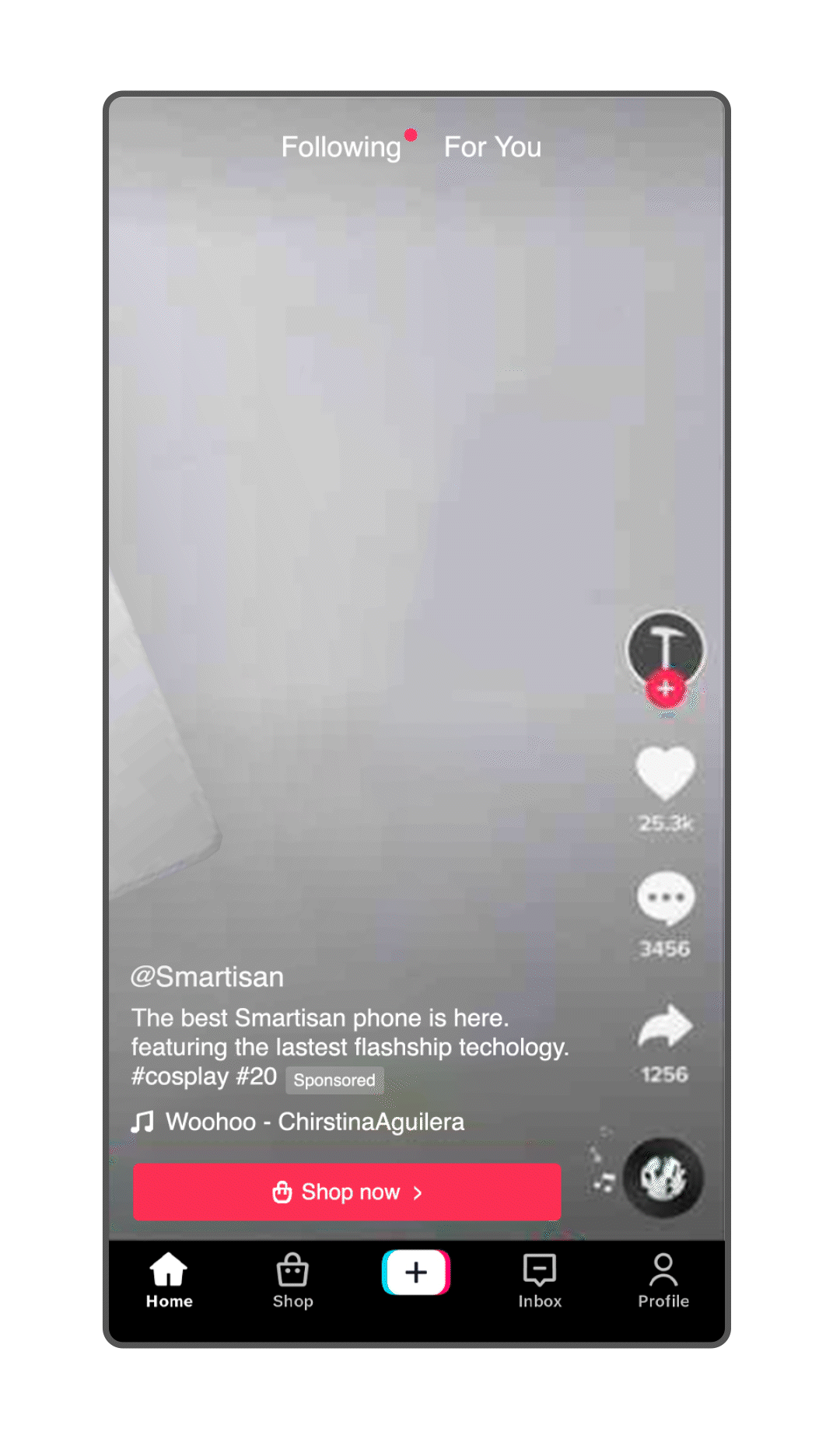
ความพร้อมให้บริการ
Add-On เชิงโต้ตอบแบบการแสดงแบบป๊อปเอาท์รองรับการตั้งค่าแคมเปญ กลุ่มโฆษณา และโฆษณาต่อไปนี้:
ประเภทการซื้อโฆษณา:
การเข้าถึง (การเข้าถึงและความถี่ และการประมูล)
การรับชมอย่างตั้งใจ 6 วินาที
ปริมาณการเข้าชม (รายการที่อนุญาต)
การโปรโมทแอป (รายการที่อนุญาต)
ตำแหน่ง: TikTok
รูปแบบโฆษณา: In-Feed Spark Ads และ Non-Spark Ads
ภูมิภาค: ทั้งหมด
วิธีสร้างการแสดงแบบป๊อปเอาท์
การเริ่มต้นใช้งาน
สร้างแคมเปญใหม่
เลือกวัตถุประสงค์จากการเข้าถึง (การเข้าถึงและความถี่ และการประมูล) การรับชมอย่างตั้งใจ 6 วินาที ปริมาณการเข้าชม หรือการโปรโมทแอป (หากบัญชีมีสิทธิ์การเข้าถึงที่อยู่ในรายการที่ได้รับอนุญาต)
ตั้งค่ากลุ่มโฆษณา
และคลิกถัดไป
จากป๊อปอัปส่งคำสั่งซื้อและจองผู้ชม ให้คลิกที่ไปที่โฆษณา
เปิดใช้สวิตช์ตัวตนเพื่อสร้าง Spark Ads หรือปิดสวิตช์เพื่อสร้าง Non-Spark Ads
เลือกวิดีโอเดี่ยวเป็นรูปแบบโฆษณา
ทำชิ้นงานโฆษณาให้เสร็จสมบูรณ์: วิดีโอ ข้อความโฆษณา ลิงก์ และ Call to Action
ภายใต้ Add-On เชิงโต้ตอบ คลิกสร้าง
จากป๊อปอัป Add-On เชิงโต้ตอบ ให้เลือก Add-On พรีเมียม เลือกการแสดงแบบป๊อปเอาท์ แล้วคลิกยืนยัน
สร้างการแสดงแบบป๊อปเอาท์
ถัดไป คุณจะต้องออกแบบองค์ประกอบของป๊อปเอาท์
ภายใต้อัปโหลดรูปภาพแบบป๊อปเอาท์ คลิกอัปเดตเพื่ออัปโหลดองค์ประกอบของป๊อปเอาท์
ภายใต้คำแนะนำการโต้ตอบ ให้เขียนข้อความที่คุณต้องการให้ปรากฏใต้องค์ประกอบของป๊อปเอาท์เพื่อเป็นแนวทางแก่ผู้ชม
กำหนดเวลาที่การแสดงแบบป๊อปเอาท์ควรปรากฏขึ้นโดยใช้ไทม์ไลน์ของวิดีโอภายใต้เครื่องมือแสดงตัวอย่างหรือช่องไทม์ไลน์ของวิดีโอ
กำหนดตำแหน่งที่ป๊อปอัปจะปรากฏในวิดีโอโดยการลากป๊อปอัปในระยะขอบที่ปลอดภัยของเครื่องมือการดูตัวอย่าง หรือโดยการป้อนตำแหน่งที่แน่นอนในช่องตำแหน่งป๊อปเอาท์
กำหนดมุมเริ่มต้นของรูปแบบที่ป๊อปเอาต์จะปรากฏในวิดีโอโดยการลากจุดยึดของป๊อปเอาท์ในระยะขอบที่ปลอดภัยในเครื่องมือการดูตัวอย่าง หรือโดยการป้อนมุมที่แน่นอนในช่องมุมป๊อปอัป
คลิกยืนยันเมื่อการตั้งค่าการแสดงแบบป๊อปเอาท์เสร็จสิ้น
จากหน้าการสร้างโฆษณา คลิกส่งเมื่อโฆษณาพร้อมที่จะเผยแพร่
โปรดดูข้อมูลเพิ่มเติมเกี่ยวกับข้อกำหนดโฆษณาการแสดงแบบป๊อปเอาท์ได้ที่ Add-On เชิงโต้ตอบของ TikTok: การแสดงแบบป๊อปเอาท์
